Как в 1с 7 увеличить шрифт на экране
Обновлено: 05.07.2024
В процессе работы с текстовой информации часто сталкиваются с проблемой быстрой утомляемости глаз. Одной из причин является некомфортный размер шрифта или сам по себе неудобный для восприятия информации вид шрифта. По заключению врачей-офтальмологов в последние десятилетия выросло количество жалоб на зрение. По мнению специалистов это связано именно с работой за компьютером. Согласно исследованиям более чем у 70% людей работа связана с чтением и печатанием больших объемов текстовой и цифровой информации.
В данной статье рассмотрено, какие шрифты наиболее восприимчивы человеческим глазом, и как в системе 1С подошли к этому вопросу. Также дана пошаговая инструкция увеличения шрифта при работе в 1С: ERP
Содержание:
1. Наиболее воспринимаемые шрифты
В процессе чтения одной строки, пользователь автоматически охватывает взглядом и следующую строку. В этот момент взгляд у человека перемещается не только по горизонтали, но также и по вертикали. Происходит некоторое «подергивание». В процессе такого количества микродвижений наступает утомление.

Также психологами выявлено, что в процессе чтения необходимо соблюдать определённую длину строк. Чтение длинных строк обычно вызывает у пользователя усталость, так как приходится водить не только глазами, но и осуществлять движение головой.
Для хорошей читабельности необходимо учитывать не только длину строк, но и вид и размер шрифта. Мелкий и плохочитаемый шрифт утомляет быстро. Вместе с тем необходимо отметить, что и слишком крупный шрифт для пользователей информации также является не удобым, в связи с тем, что крупный текст также замедляет чтение и заставляет прилагать больше усилий к восприятию информации.
Одним из наиболее удобных для восприятия является шрифт Аrial. Потому что его легко читать на различных дисплеях, как при большом размере символов, так и при маленьком. Связано это с отсутствием засечек.
Именно этот шрифт используется в 1С, что позволяет пользователям снизить нагрузку на зрение.
2. Увеличение шрифта в 1С: ERP
Разработчики 1С уже позаботились о пользователях системы и используют наиболее удобный для восприятия шрифт. Однако, в зависимости от индивидуальных особенностей человеку может понадобиться более крупный или более мелкий шрифт. В программе также предусмотрена возможность для изменения размера шрифтов.
Для изменения шрифта непосредственно в самой программе следует обратить внимание на верхнюю панель. У большинства пользователей в системе 1С здесь располагается значок лупы с плюсом, нажатием на который вызывается окошко с возможностью увеличения или уменьшение шрифта.


В программе по умолчанию установлено 100% и изменить данные можно следующим образом.
- Передвинуть бегунок с помощью левой клавиши мыши, следует зажать клавишу и двигать вправо-влево, соответственно, размер увеличится или уменьшится.
- Воспользоваться «горячими клавишами»: стрелки «влево-вправо» на клавиатуре либо:
клавиша Page Up, уменьшающая масштаб
либо Page Down, которая увеличивает шрифт.
Здесь необходимо отметить, что если бегунок передвигается мышью, то это позволяет установить более точный размер, например, 179%. При использовании стрелок изменение происходит на 10%, а при использовании клавиш Page Up/Page Down увеличение происходит на 100%, а уменьшение на 20% и 15%.
Ниже находится кнопка «Установить для всех». Нажатие на нее устанавливает выбранный размер установится для всех форм, которые содержатся в данной базе. В противном случае установленный масштаб используется для конкретной формы.
3. Увеличение шрифта для одной формы в 1С: ERP
Для того, чтобы увеличить шрифт только для одной формы документа следует выбрать необходимую группу документов. Допустим, счета на оплату. В меню Продажи нужно кликнуть в разделе Оптовые продажи на категорию Счета на оплату. В открывшемся окне со списком счетов или в окне формы конкретного документа в правом верхнем углу нажать на 3 точки. В выпадающем меню выбрать Изменить масштаб. Перевести бегунок на необходимый процент.

После этого можно посмотреть другие счета, они все будут иметь новый установленный шрифт. Однако, при переходе к другим документам, шрифт останется прежним. Допустим, следует проверить документ Заказ поставщику. Требуется в меню Закупки перейти в раздел Закупки. Кликнуть на категорию Накладные к оформлению. Открыть любой документ из списка и убедиться, что размера шрифта остался прежним.
4. Браузерный способ увеличения шрифта
Второй способ относится не к самой программе 1С, его можно применять при использовании для работы в 1С браузера. В разных браузерах меню несколько отличаются. Так в Google Chrome необходимо нажать на три точки в правом верхнем углу и в выпадающем меню выбрать Масштаб (Zoom).

Затем, нажать на знак плюса или минуса, в зависимости от того, требуется увеличить или уменьшить размер шрифтов.
В браузере Mozilla Firefox также в правом верхнем углу нажать на значок списка и выбрать Масштаб.

Аналогично в других браузерах.
5. Увеличение шрифта за счет изменения расширения экрана
В случае работы на Windows 7 и выше следует на рабочем столе кликнуть правой клавишей мыши по любому свободному месту, выбрать Параметры экрана, затем либо изменить разрешение экрана, либо изменить размер текста.

Если у пользователя слабое зрение, то можно использовать экранную лупу, чтобы выйти на неё следует нажать на Пуск, выбрать в Приложениях Экранную лупу. Увеличить шрифт можно нажатием кнопок плюса и минуса. Также нажатие на значок шестеренки откроется окошко с возможностью управления мышкой.
6. Положительные и отрицательные моменты предложенных способов
Способ 1 в 1С
К плюсам первого способа – изменения шрифта в 1С относятся:
- отсутствие дополнительных настроек, предоставления особых прав, внесения корректировок в конфигурацию;
- не происходит изменение шрифта в операционной системе корректировка происходит в программе 1С;
- возможность увеличения шрифта только для отдельных окон или форм.
Вместе с тем, настройки сохраняются для конкретного пользователя. Если в программу войдет другой пользователь под своим логином и паролем, то, соответственно, для него останутся те шрифты, которые настроил он либо те, которые установлены по умолчанию.
При этом настройки каждого пользователя сохраняются в системе. Если установлен крупный шрифт только для какой-то определённой формы, то именно для неё этот шрифт и будет применятся далее. Для изменения такого шрифта понадобится воспользоваться тем же самым способом, который был описан вначале.
К минусом данного метода можно относится тот факт, что такое изменение возможно для пользователей 1С: ERP с версии 8.
Способ 2 в браузере
Когда происходит масштабирование в самом браузере к плюсам можно отнести то, что не требуется никакого перехода на платформу и, соответственно, никакие шрифты в самой системе не меняются.
К минусам относятся:
- необходимость использования для работы в 1С браузера;
- отсутствует возможность устанавливать индивидуальный масштаб для конкретных форм;
- настройки действуют для всех пользователей ПК и программы.
Способ 3: разрешение экрана
Третий способ, как было озвучено, в принципе является устаревшим.
Положительный момент: данный способ работает на любой платформе, любой конфигурации и, соответственно, не требуется каких-либо действий с самой программой 1С.
Негативный момент: разрешение экрана увеличивает все приложения оперативной системы, соответственно, многие тексты и интерфейс в приложениях перестает вмещаться в область экрана.
7. Эргономика и охрана труда
Как дополнительную возможность снятия утомления при работе в программе 1С, да и с любыми другими массивами данных, следует учитывать несколько простых правил:
- Работать с большим текстовым и цифровым материалом лучше работать в утреннее время до обеда.
- Экран компьютера или ноутбука должен располагаться на расстоянии 50 см от пользователя.
- Работа на мобильных устройствах должна ограничиваться по времени и чередоваться с другими делами.
- Каждый час должен делается перерыв на 5-10 минут.
- Желательно в это время делать гимнастику для глаз.
- Каждые два часа следует менять вид деятельности.
- Используйте специальные очки, блокирующие синий спектр излучений.
В связи с тем, что при работе за компьютером устают именно мышцы глаз из-за малоподвижности глазных яблок, гимнастика для глаз может быть простой. Требуется встать у окна и поочередно смотреть на какую-либо точку на стекле, а затем переводит взгляд вдаль.

Также следует держать осанку при работе за компьютером. Чтобы изменения положения головы не пережимало артерии, тем самым лишая мозг нормального кровоснабжения. Что сразу сказывается на зрении.
8.Заключение
Подводя итог, следует отметить:
- В 1С применяются удобные для чтения и восприятия шрифты.
- В версиях, начиная с 8.3.10 и выше есть возможность непосредственно в интерфейсе 1С изменять размер шрифтов от 25% до 400%. Это дает возможность работать в программе людям с индивидуальными особенностями и проблемами со зрением.
- Наиболее удобный способ увеличения шрифта – изменение в самой программе 1С. Так как имеется возможность установления индивидуальных шрифтов для каждого пользователя. Вместе с тем возможна настройка шрифтов для определенных форм.
- Самый неэффективный способ – изменение разрешения экрана, т.к. информация не вмещается в область экрана и изменяется интерфейс приложений.
- Кроме того, сделанные в интерфейсе настройки сохраняются только для определенного пользователя, который их сделал. И никоим образом не влияют на работу других сотрудников.
Надеемся, что данная информация была вам полезна. В случае возникновения вопросов, вы всегда можете обратиться к нашим специалистам, которые с удовольствием вас проконсультируют и помогут устранить проблемы.
Можно ли сделать крупнее шрифт, подскажите как. глаза болят, присматриваться целый день
В рабочий стол ткнуть правой клавишей мыши, выбрать "свойства". Там выбрать самую правую закладку, в ней установить вместо 1280х1024 разрешение 1024х768. Со шрифтом играться не стОит, т.к. 1с не всегда корректно отображает увеличеный шрифт.
Просто увеличить шрифт может приветсти к расползанию многих экранных форм.
А изменение разрешения не на всех ЖК нормально выглядит.
Сделайте настройку интерфейса более контрастной, и для ЖК посмотрите включен ли режим сглаживания clearType
1.Открыта новая радиостанция для юзеров под названием RТ FМ. По ней будут транслироваться чтения различных мануалов и ответы на часто задаваемые вопросы.
2. "Помогая ленивым людям, ты помогаешь им сесть на свою шею" Сян-Цзы
Просто увеличить шрифт может приветсти к
А изменение разрешения не на всех ЖК нормально выглядит.
На большинстве мониторов вполне допустимым по качеству картинки выглядит переключение с 1280х1024 на 1024х768. Проверено экспериментально.
А еще можно в 1С в пункте меню Сервис - Параметры на закладочке Интерфейс поменять размер шрифта везде, где надо (лучше не менять только в табличных и текстовых документах, а то действительно печатные формы поплывут). Я так всегда делаю, глаза меньше устают, а еще сам шрифт меняю на более приятный глазу
1.Открыта новая радиостанция для юзеров под названием RТ FМ. По ней будут транслироваться чтения различных мануалов и ответы на часто задаваемые вопросы.
2. "Помогая ленивым людям, ты помогаешь им сесть на свою шею" Сян-Цзы
А еще можно в 1С в пункте меню Сервис - Параметры на закладочке Интерфейс поменять размер шрифта везде, где надо (лучше не менять только в табличных и текстовых документах, а то действительно печатные формы поплывут). Я так всегда делаю, глаза меньше устают, а еще сам шрифт меняю на более приятный глазу
а какой шрифт лучше, я поменяла, а теперь не могу найти тот шрифт который был
был по умолчанию в табличных формах документов Arial (Кириллический) , а в остальных пунктах MS Sans Serif (Кириллический).
А мне лично нравится Comic Sans MS (Кириллический) - он такой легкий и непринужденный
Увеличить шрифт в 1С под силу практически каждому. Допустим, в программе установлен шрифт, который не устраивает Вас и Вы хотите произвести изменение размера шрифта в 1С. В разных версиях платформы 1С это делается по разному.
Увеличить шрифт в 1С 7.7.
Увеличить или уменьшить размер шрифта 1С можно следующим образом: мелкий шрифт в 1С версии 7.7 можно увеличить с помощью меню «СЕРВИС» -> «ПАРАМЕТРЫ» —> «ИНТЕРФЕЙС», но увеличить шрифт в 1С 8.2 таким образом невозможно.

Увеличить шрифт в 1С 8.2

Простые способы закончились. Далее способ не сложный но требует вмешательства в конфигуратор. Для этого лучше привлечь специалиста, но если вы чувствуете уверенность, можете попробовать.
В КОНФИГУРАТОРЕ:

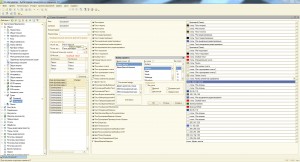
3) В модуле обычного приложения добавить функцию ПолучитьНомерСтиляПользователя()
и вызов ее в процедуре ПередНачаломРаботыСистемы()
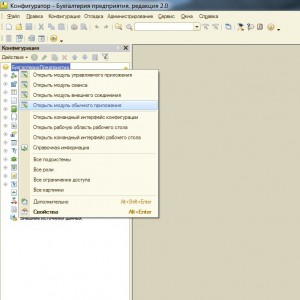
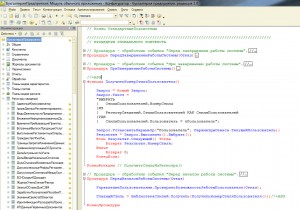

Вот что у нас получилось.
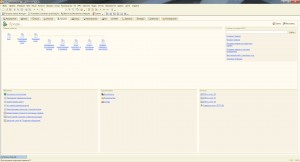
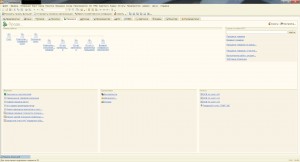
Если интересно, как в 1С уменьшить шрифт, то можно ответить, что происходит таким же образом, как и увеличение шрифта.
Также Вы можете привлечь программиста 1С, и он сделает все удаленно (стоимость этой услуги 160 грн.).
Многие пользователи довольно часто сталкиваются с ситуацией когда в меню и окнах 1с шрифт слишком маленький. Некоторые пытаются решить данную проблему путем уменьшения разрешения всего экрана, но этот способ имеет один нежелательный эффект, шрифт увеличивается не только в 1с, но и во всей системе Windows. Данный способ является неудобным, именно поэтому мы рассмотрим с Вами более корректное решение данной ситуации.
Где увеличить шрифт в 1с ?
Итак, сейчас мы с Вами увеличим шрифт в 1с до нужных Вам размеров, стоит отметить что этот способ приемлем только для баз 1С 8.2 которые работают в режиме запуска обычное приложение 1С. Для начала заходим в конфигуратор, с левой стороны в дереве объектов нажмем на "+" и раскроем веточку "Общие", далее нас будет интересовать объект "Стили", откроем его и увидим объект "Основной", щелкнем по нему два раза и увидим окно которое откроется, оно изображено ниже.
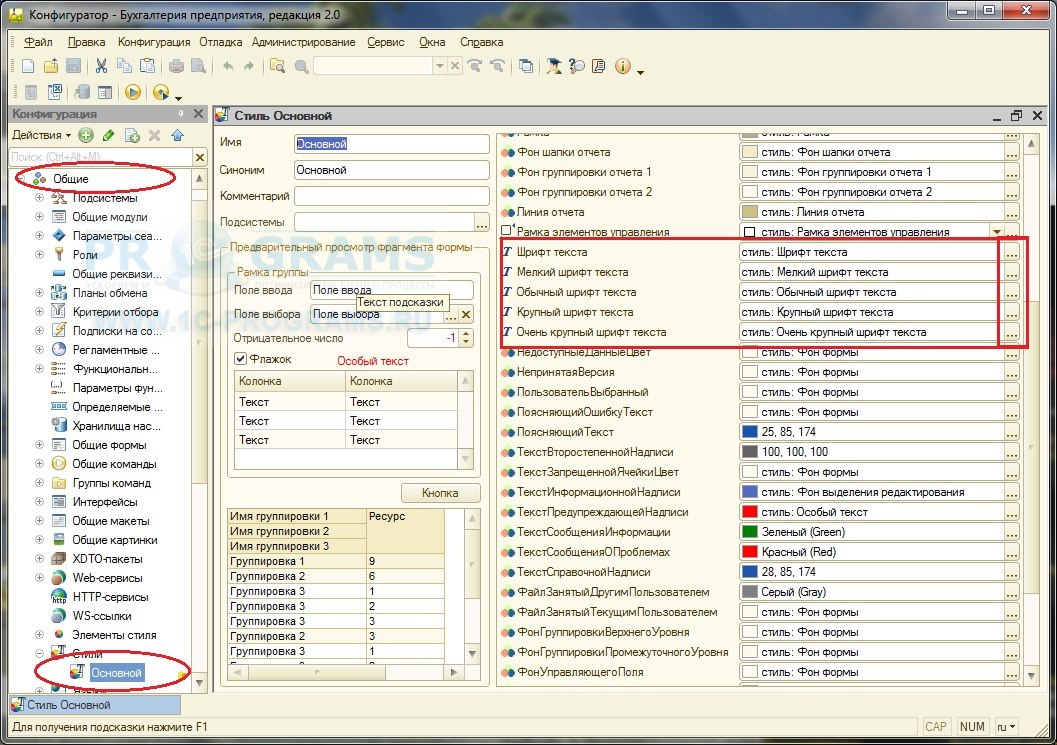
Нас здесь интересуют 4 параметра это "Шрифт текста", "Мелкий шрифт текста", Обычный шрифт текста", "Большой шрифт текста" и наконец "Самый большой шрифт текста". Сначала пробуем изменить "Шрифт текста", для этого нажмем на три точки, перед нами откроется окно которое показано ниже.
Задаем конкретное значение чтобы увеличить шрифт в 1с

Для того чтобы увеличить шрифт в 1с нам нужно сначала снять галочку "Из стиля", после этого станет доступен выбор размера шрифта, выбираем нужный и жмем "ОК". Теперь сохраняем нашу базу и запускаем предприятие. Если шрифт не изменился то пробуем изменить размер шрифта "Мелкий шрифт текста", Обычный шрифт текста" или "Большой шрифт текста". Какой-то один из вариантов будет обязательно рабочим.
За последние 20-30 лет увеличилась автоматизация всех процессов, учет ведется в специализированных программах. Следовательно, большинству офисных работников приходится длительное время пользоваться компьютерами. В частности, это касается работников администрации, бухгалтерии, кадров, учетчиков, сметчиков и так далее. Соответственно, необходимо использовать определенные размеры шрифтов для удобства восприятия и применять правила пользования ПК.
Шрифты разрабатываются с начала создания печатного дела. С развитием цифровых технологий проводится множество исследований на тему восприятия шрифтов и их размеров пользователями.
Содержание
1. Правила пользования компьютером
Таких правил достаточно много, если говорить об эргономике и охране труда.

Статья посвящена другому вопросу, поэтому здесь озвучим лишь несколько положений.
- Экран должен располагаться на расстоянии 50 см от пользователя.
- Каждый час должен делается перерыв на 5-10 минут.
- Желательно в это время делать гимнастику для глаз.
Всё это поможет снизить усталость и негативное воздействие на зрение.
Еще одним способом снижения вредоносных факторов на зрение является использование определенных шрифтов, удобных для чтения с экрана.
2. Шрифты, облегчающие восприятие текста в бумажном виде
Учеными доказано, что текст, расположенный на бумаге и текст в электронном формате воспринимается человеческим глазом по-разному. Для чтения бумажных документов наиболее удобным шрифтом является Times New Roman, а также близкий к нему Georgia. Они представляют интерес тем, что имеют засечки. По мнению американских ученых эти засечки и позволяют улучшить читабельность любого печатного текста в несколько раз.
Times New Roman – шрифт, изобретенный в 1931 году для газеты Times. Относится к засечковым шрифтам, облегчающим читабельность текста на бумаге. Это происходит за счет усиления контраста штрихов и уменьшения интерлиньяжа. В Microsoft стали применять данный шрифт, начиная с Microsoft Windows 3.1.

Georgia был создан в конце прошлого века как аналог Verdana, однако, он сильно похож на Nimes New Roman, при этом читабельнее и удобнее для восприятия. Данный шрифт получил награду журнала Upper & Lower Case Magazine, с 2011 года дополнен разнообразными версиями.
Эти шрифты с засечками и широко применяются в бумажных документах, в частности, в юридических бумагах.
3. Шрифты, удобно читаемые в электронном формате
Однако, в электронном варианте шрифт с засечками, напротив, ухудшает восприятие. Разработчикам компании Microsoft в своё время поручили создать удобно читаемые тексты с компьютеров. Главной задачей было то чтобы буквы могли хорошо читаться даже при небольших размерах, и восприятие информации с экрана снижало зрительную нагрузку. Таким образом были изобретены шрифты Verdana и Arial.

По мнению врачей-офтальмологов за последние годы сильно увеличилось количество жалоб на зрение, связанных именно с работой за компьютером. По исследованиям более чем у 70% людей работа связана с чтением и печатанием больших объемов текстов. Соответственно, проводились дополнительные исследования, которые показали, что наиболее безопасным является шрифт Verdana наиболее удобным является шрифт Аrial. Также в линейке безопасных шрифтов стоит шрифт Tahoma.
Аrial был разработан 40 лет назад, обладает десятью модификациями и 8 версиями. Компания Microsoft создавала его как вариацию шрифта Helvetica.
Verdana на 15 лет «моложе» и разрабатывали его для экранов с низким разрешением и малых размеров шрифта. Имеет крупные овалы и широкие пропорции, чтобы линии не сливались. При этом многие критиковали создателей за «некрасивость» внешнего вида и форму «кавычек».
Tahoma создавался в то же время, что и Verdana. Они похожи зауженностью символов. При этом в Tahoma хорошо выражено отличие букв L маленькая и I заглавная. Интересный момент: данный шрифт используется в программе «Кто хочет стать миллионером».
4. Размеры и шрифты 1С
Вместе с выбором самого шрифта проводились исследования оптимального размера кегля. Были сделаны выводы, что наиболее читабельный размер это 10-14 пунктов.
Если кегель будет меньше, это приведет к перенапряжению глазных мышц. А большой шрифт соответственно рассеивает внимание.
Таким образом было выявлено, что для профессий: копирайтер, редактор, бухгалтер, кадровик, журналист, экономист требуются программы, в которых используются удобные компьютерные шрифты, снижающие нагрузку на чтение.
Если говорить непосредственно о бухгалтерах и кадровых работниках, которые используют программу 1С, то в этой программе к данному вопросу подошли с большим вниманием. И чаще всего используется шрифт Arial.

Однако особенности зрения отдельных людей могут требовать увеличения или уменьшения шрифта, предложенного в программе 1С. Кому-то удобно использовать мелкие шрифты, кому-то требуется большие, чтобы не щуриться, не напрягаться сидя за компьютерами.
5. Простой способ изменения шрифта

Также можно использовать не мышку, а меню браузера. На некоторых браузерах значок «лупа с плюсом» расположен в адресной строке. В ЯндексБраузере масштаб находится в выпадающем списке меню справа. Нажав на него при помощи стрелок можно увеличить или уменьшить размеры.
Положительные моменты этого способа в том, что неважно какие версии программ используются. Этот способ подходит для всех. При этом изменения происходят только в браузере. Операционная система и ее настройки не меняются. Из негативных моментов можно отметить тот, что масштаб изменяется сразу для всех форм и окон в программе. Также требуется настройка web-сервера и нахождение пользователя в нём в качестве клиента 1С. Этот вариант подходит для людей с ослабленным зрением.
6. Изменение шрифта в интерфейсе 1С
Рассмотрим, как увеличить или уменьшить размер текста непосредственно в программе 1С. Сделать это возможно только если применяется 8.3.10. Масштабирование можно найти либо в верхней панели в виде значка «лупа с плюсом», либо в меню наверху справа нажать на выпадающий список. Выбрать «Изменить масштаб». Появится окошко с масштабом.

По умолчанию стоит 100%. Движением зажатого левой клавишей мыши бегунка вправо или влево можно изменить размер шрифта. Соответственно, вправо шрифт увеличивается, а влево уменьшается.
После подбора комфортного шрифта можно нажать клавишу «Установить для всех». Тогда такой масштаб будет на любых документах и формах во всех разделах программы. Форму масштабирования можно двигать по экрану, зажав левой клавишей мышки. Для того, чтобы посмотреть, как выглядит шрифт в разных участках экрана.
Также можно уменьшать или увеличивать шрифт без использования мышки. Для этого нужно использовать клавиши Page Up и Page Down. Соответственно, в первом случае шрифт станет мельче, а во втором крупнее. Однако клавишами изменение происходит сразу на 100 пунктов. Тогда как с помощью бегунка можно менять на единицы пунктов.
Этот же способ можно использовать для отдельных форм. Зайти в любой раздел меню, выбрать определенный вид документов, например, счета. И также через список справа вверху изменить масштаб. В данном случае шрифты увеличатся для всех счетов, а не для всего интерфейса.

7. Плюсы и минусы увеличения шрифтов в интерфейсе 1С
К плюсам можно отнести следующие моменты:
- Отсутствие дополнительных настроек;
- Нет необходимости вносить изменения в конфигурацию;
- Не нужно иметь каких-то особых прав доступа.
- Изменяются шрифты только в 1С, а в операционной системе компьютера ничего не меняется.
- Изменения размеров происходит прямо в программе.
- Можно увеличить шрифты только для отдельных форм или окон.
- Настройка сохраняется у конкретного пользователя.

К минусам можно отнести такой нюанс: этот способ работает только в программе с версией 8.3.10 и выше.
8. Изменение разрешения экрана

Минусы данного метода в том, что разрешение экрана изменяет шрифты во всех программах, приложениях и операционной системе, а также при изменении разрешения может возникнуть ситуация, когда тексты или интерфейс в приложениях не вмещаются в области экрана.
Из плюсов можно отметить что данный способ работает абсолютно на любой платформе и конфигурации, соответственно, не требуется каких-либо настроек и манипуляций непосредственно с программой 1С.
9. Заключение
Подводя итог следует отметить, что программа 1С использует шрифты, которые наиболее комфортно воспринимаются с экрана, улучшают читабельность текста и не перенапрягают зрительные мышцы. При этом в версиях, начиная с 8.3.10 и выше есть возможность непосредственно в интерфейсе 1С изменять размер шрифтов от 25% до 400%. Это дает возможность работать в программе людям с индивидуальными особенностями и проблемами со зрением.
Кроме того, сделанные в интерфейсе настройки сохраняются только для определенного пользователя, который их сделал. И никоим образом не влияют на работу других сотрудников.
Вместе с тем есть и другие способы изменения размеров кеглей в программе. Один из них самый быстрый и удобный – непосредственно в браузере. Однако, он изменяет размеры на всех вкладках браузера. Пользоваться им можно только в web-версии 1С.
Другой способ, можно сказать, устаревший – изменение расширения экрана, однако, до сих пор используемый, хотя имеет негативные последствия.
Читайте также:

